Belajar Visual Basic Net Part 2 : Cara install dan setting aplikasi belajar VB .Net
ngodingtah.blogspot.com - Belajar Visual Basic Net Part 2 : Cara install dan setting aplikasi belajar VB .Net - Hai.. hai.. semua apa kabar para sobat ngoding! setelah sebelumnya sudah berkenalan singkat mengenai apa itu Visual Basic .Net, kini sudah waktu nya kita mulai mempersiapkan aplikasi/software apa saja yang perlu kita install dan setting di komputer/laptop kita untuk mulai belajar pemrograman VB.Net. Oke teman-teman langsung saja simak tutorialnya di bawah ini :
Aplikasi yang perlu di download untuk belajar VB .Net
Sialahkan teman-teman siapkan koneksi internet yang stabil untuk mendownload alat tempur yang pertlu di siapakan belajar VB .Net , berikut di bawah ini :
- Download Visual Studio terdapat versi 2005, 2008, 2010, 2012, 2013, 2015, 2017 atau mungkin ada yang terbaru lainya, cek saja di situs resminya. Visual Studio ini berfungsi untuk menulis kode program (code editor), Aplikasi ini lah yang nanti nya dapat kita gunakan untuk melakukan pengembangan dalam bentuk aplikasi console, aplikasi Windows, ataupun aplikasi Web. Aplikasi yang satu ini menyediakan paket lengkap di antaranya yaitu : kompiler, SDK, Integrated Development Environment (IDE), dan dokumentasi. Kompiler yang tersedia dalam aplikasi ini meliputi : Visual C++, Visual C#, Visual Basic, Visual Basic .NET, Visual InterDev, Visual J++, Visual J#, Visual FoxPro, dan Visual SourceSafe.
- Download Xampp atau Microsoft Access (fungsi nya sebagai database) pilih salah satu boleh, download dua-dua nya juga boleh.
- Jika teman-teman menggunakan Xampp untuk database perlu download MySQL Connector Net (fungsi nya sebagai konektor MySQL database)
- Download Crystal Report (fungsi nya sebagai Laporan atau Reporting) contoh nya untuk fitur membuat cetak struk pembelian dll pada aplikasi yang di buat.
Berikut link download nya :
- Visual Studio 2012 Ultimate + Lisensi Download
- Xampp Download
- MySQL Connector Net Download
- Crystal Report Download
Cara menginstall Visual Studio 2012 Ultimate
Silahkan lakukan langkah berikut untuk tutorial menginstall visual studio 2010 ultimate, simak penjelasan nya di bawah ini :- Extrak file Visual Studio 2012 Ultimate yang sudah kalian download, dengan cara klik kanan lalu pilih extrak hare.
- Setelah di extrak buka dan klik kanan pada vs_ultimate.exe dan pilih run administrator.
- Silahkan tentukan lokasi penyimpanan yang ingin di gunakan untuk visual studio nya, kemudian ceklis kotak yang bertuliskan "I agree to the License terms and conditions." yang bawah nya gak usah gak papa.
- untuk "optional features to install" saran saya tidak usah di ceklis karena akan sangat memakan waktu yang lama serta pemborosan penyimpanan, langsung klik install saja.
- Lalu tunggu hingga proses loading penginstallan selesai.
- Setelah proses loading telah selesai klik LAUNCH.
- Lalu masukan Product Key, sudah saya sertakan di folder nya cari saja file bernama jamu.txt dan copy-paste pada kolom yang tersedia lalu klik next.
Cara menginstall Xampp
Jika sudah download Xampp nya yoklah mari ikuti langkah berikut :
- Klik kanan pada file Xampp yang sudah teman-teman download lalu pilih run administrotor.
- Pada menu installer language silahkan pilih bahasa yang ingin di gunakan untuk instalisai Xampp.
- Lalu akan muncul jendela yang meminta teman-teman untuk menutup aplikasi yang sedang berjalan silahkan kalian pilih Next.
- Lalu pada Choose Components pilih aplikasi yang mau diinstal. Centang saja semua pilihan dan klik tombol Next.
- Pada Choose install Location silahkan teman-teman tentukan atau biarkan saja default lokasi penyimpanan nya.
- Setelah itu klik finish.
- Dan akan muncul kotak dialog yang menawarkan apakah ingin menjalankan aplikasi xampp nya, bisa pilih yes.
Lanjut lagi berikut cara mengistall MySQL Connector Net, di bawah ini :
- Klik kanan lalu run administrator pada MySQL Connector Net yang sudah teman-teman download.
- Pilih Next.
- Pada menu Setup Type pilih saja Typical.
- Pilih Install tunggu hingga loading selesai.
- Dan silahkan pilih finish.
Cara menginstall Crystal Report
Jika sudah download Crystal Report lanjut ikuti cara install nya, berikut di waha ini ;
- Klik kanan pada file Crystal Report dan run administrator, selanjutnya pilih bahasa instalisasi.
- Pilih next dan lisensi pilih I Accept the Licensi Agreement
- Tunggu loading selesai.
- Dan pilih silahkan pilih finish.
Oke mungkin cukup sekian sobat! sampai jumpa di episode berikutnya jangan lupa semangat dan jangan ragu untuk bertanya. Jika dirasa tulisan ini membantu mohon support dengan cara komentar serta bagikan pada teman yang lainya, terimkasih sudah berkunjung.
Incoming search terms :
→ Belajar visual basic net lengkap untuk pemula
→ download visual studio 2012 ultimate + product key
→ sejarah visual basic net
→ vb.net tutorial
→ Perlengkapan Belajar Visual Basic .Net
→ visual basic.net download for windows 10
→ vb net 2012
→ visual basic net 2018
→ pengertian vb net 2010 menurut para ahli
→ visual basic for applications
→ belajar visual basic otodidak
→ belajar visual basic 2017
→ tutorial visual basic 2010 lengkap
→ vb.net 2010
→ cara membuat aplikasi desktop dengan visual basic
→ vb.net adalah
→ belajar visual studio 2017
→ visual basic pdf



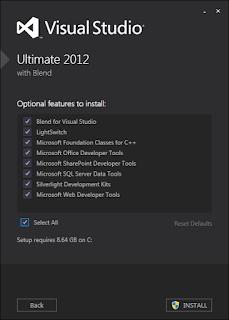
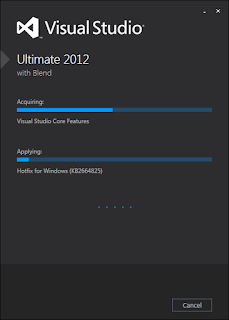


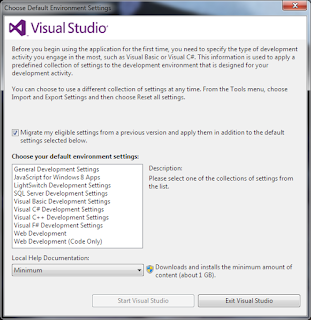
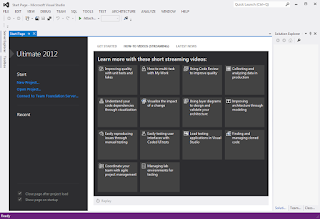

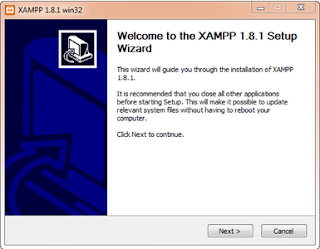
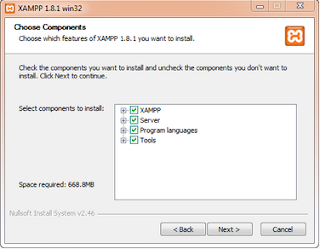
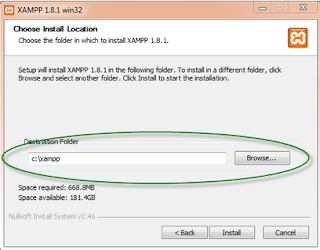
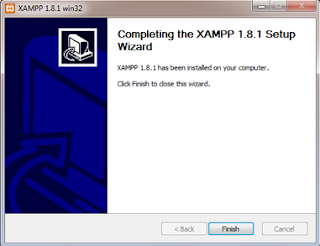
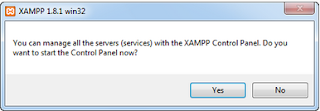

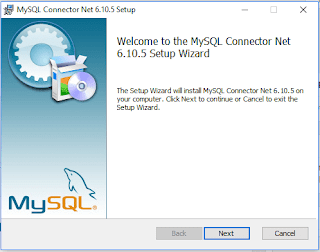


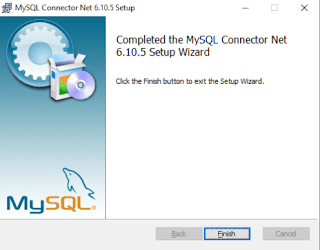






0 Response to "Belajar Visual Basic Net Part 2 : Cara install dan setting aplikasi belajar VB .Net"
Post a Comment